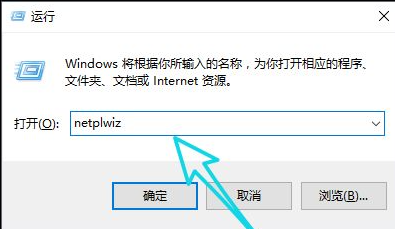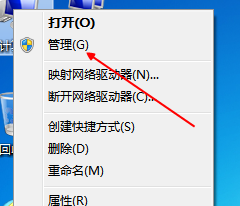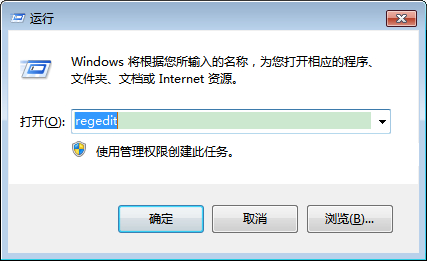- 编辑:飞飞系统
- 时间:2024-01-08
一般在系统自带的磁盘管理工具中,如果要扩展C盘的卷,就必须从相邻的D盘进行扩展。但有网友未分区的空间不在C盘附近,导致C盘无法扩容。 C盘扩展卷呈灰色,无法给C盘添加空间怎么办?下面小编就教大家如何解决Win10系统C盘无法扩展的问题。
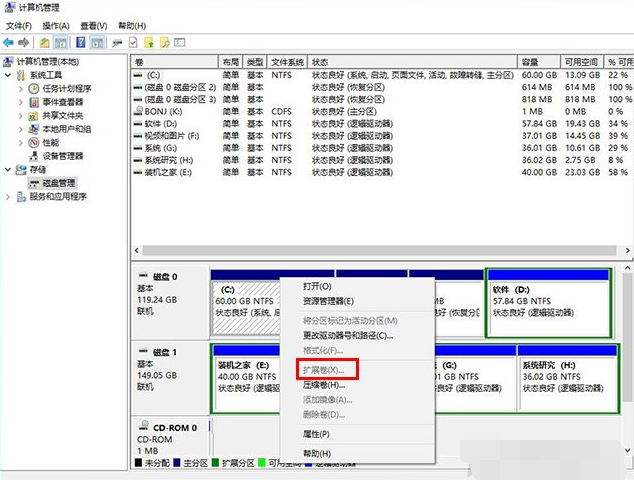
我们可以使用第三方工具来帮助我们解决这个问题。具体步骤如下:
1、首先下载安装傲梅分区助手并打开,点击界面上的“工具”,然后点击“扩展分区向导”,如下图所示。

2. 在扩展分区向导界面中,单击“扩展系统分区”。系统分区一般是C盘。直接点击“下一步”。如果您要扩展的磁盘不是C盘,请点击“从下面的硬盘中选择您要扩展的分区”。
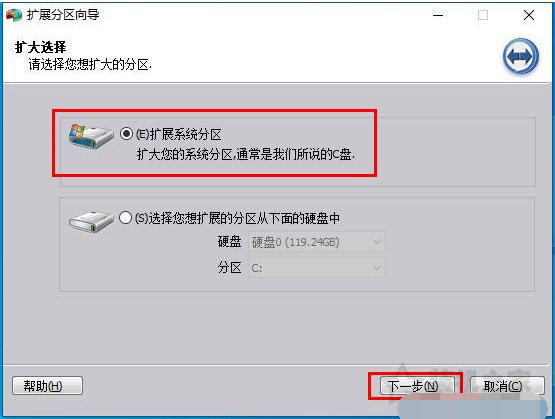
3、直接点击“下一步”按钮。

4. 如果硬盘有多个分区,请选择容量充足且冗余的分区。例如,如果要将D盘的部分容量分配给C盘,则选择D盘。
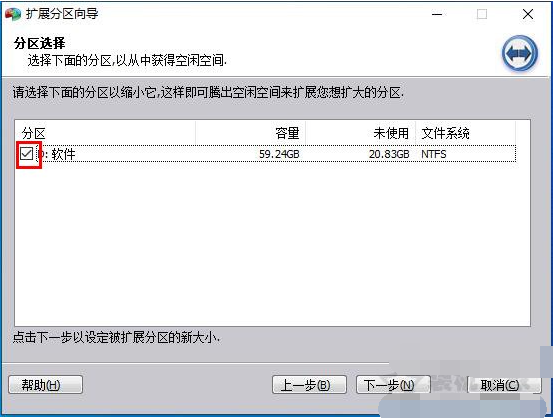
5、关键操作就在这里。我们设置分区的新大小。将C盘划分为60GB,填入60.00GB。当然,您也可以通过拖动上面的组件来调整分区大小。
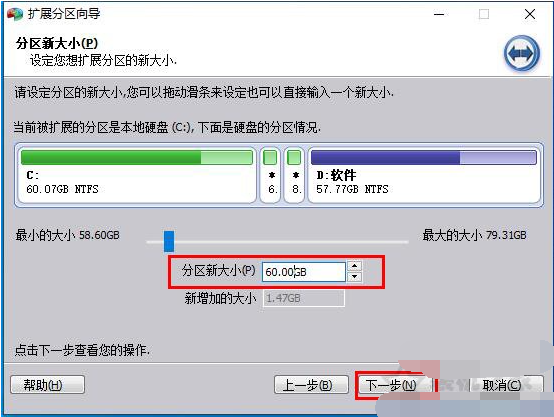
6.直接点击“执行”按钮。
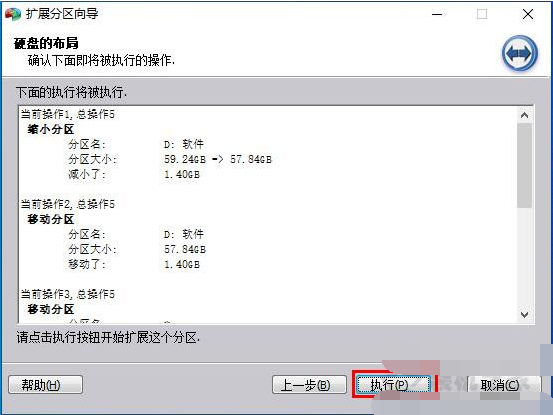
7. 单击“是”按钮。
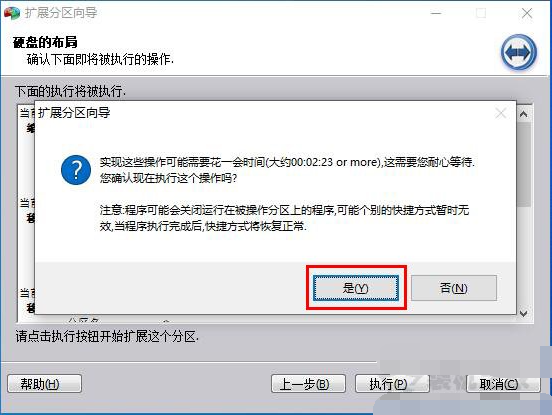
8、操作完成后,会提示“所有操作已成功完成”。点击“确定”完成C盘扩容操作。
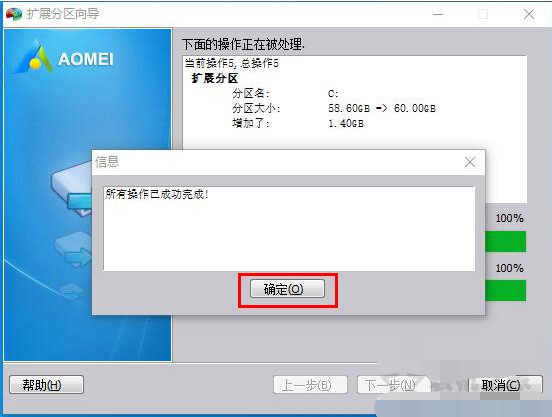
以上就是Win10系统C盘无法扩展问题的解决方法。希望对大家有所帮助。